Jag är väldigt glad när jag får en ny Samsung Galaxy Active 2. Jag planerar att gå ner i vikt, och detta fitnessorienterade smartur klarar mig mot mina mål. Lyckan är dock kortlivad. En vacker natt såg jag en varning om låg batteri och några timmar senare gick batteriets batteri dött – bara 1,5 dagar efter full laddning. Och det får mig att undra hur man sparar batteri på Samsung Galaxy Active 2.

Även om jag var lite besviken, gav jag inte upp så lätt. Jag dyker djupt in i inställningar och gör några ändringar, och min Galaxy Active 2 ger mig nu cirka 2,5 dagars batteritid på en enda laddning.
Om du befinner dig i en liknande situation är här några sätt att spara batteritid på Samsung Galaxy Active 2.
1. Stäng av anslutningar som inte används
En av de första sakerna jag gjorde var att stänga av Wi-Fi-anslutningen. Jag använder det inte ofta, och det förbrukar batteritiden som om det inte finns morgondag. Skojar inte.
Så det jag gör är att dra snabbinställningsmenyn och inaktivera Wi-Fi. För dem som inte vet är alternativet på den andra sidan.
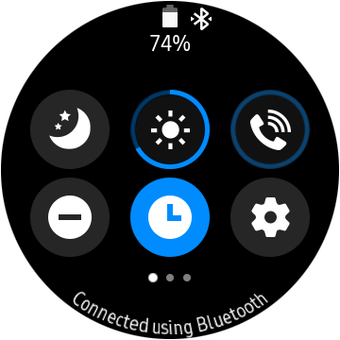
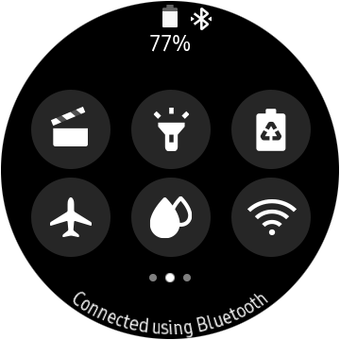
Och lyckligtvis, efter den här åtgärden, har batteriets livslängd för min smartur ökat avsevärt. Jag fick en extra halv dag batterilivslängd. Så ja, jag får ungefär två dagar. Men vänta, jag är inte klar än.
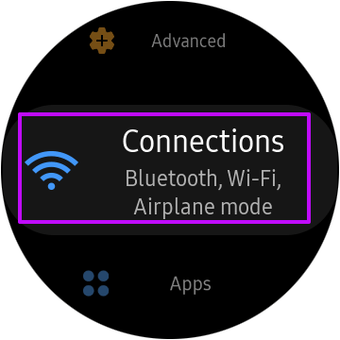
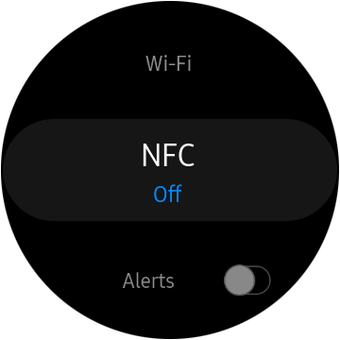
Det finns flera andra som NFC-läge och platsinställningar som du kan inaktivera om du inte använder dem regelbundet. För närvarande använder jag fortfarande Bluetooth.
2. Tweak HR-frekvens
Om du inte har ändrat standardinställningarna för hjärtfrekvensövervakning, är chansen stor att det fortfarande är i standardläget. Det betyder att han kommer att fortsätta mäta din puls. Och du vet resultaten. Jej, dålig batteriprestanda.
I mitt fall måste jag övervaka och stänga av hjärtfrekvensen eftersom den tenderar att bli väldigt hög ibland. Därför bytte jag från kontinuerligt läge till 10 minuters intervalläge.
För att göra detta, öppna widgeten för HR-skärmen, bläddra ner och tryck på ikonen Inställningar.
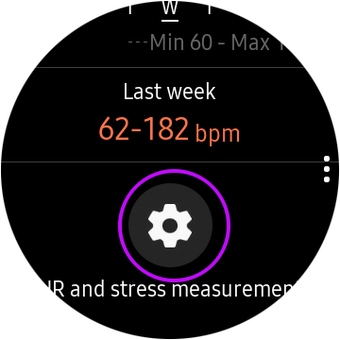
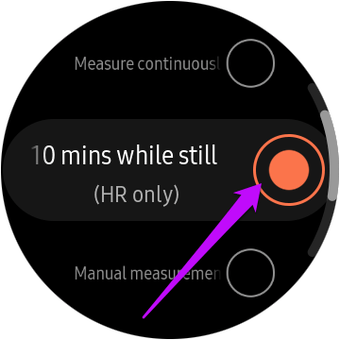
Efter inloggning, tryck på det andra alternativet, och det är det.
Om HR-övervakning inte är en prioritering för dig kan du ställa in den manuellt. När allt kommer omkring är allt som behövs några drag på den roterande ramen för att komma till widgeten.
3. Avinstallera oanvända applikationer
Har du många applikationer som inte används i Galaxy Active 2? Kanske har du redan installerat några och glömt dem alla?
Om så är fallet är det dags att köra dem från din smartklocka. För att göra detta, öppna applikationen Wearable och knacka på Applications> Hantera applikationer och knacka på den lilla Minus-ikonen bredvid applikationen.
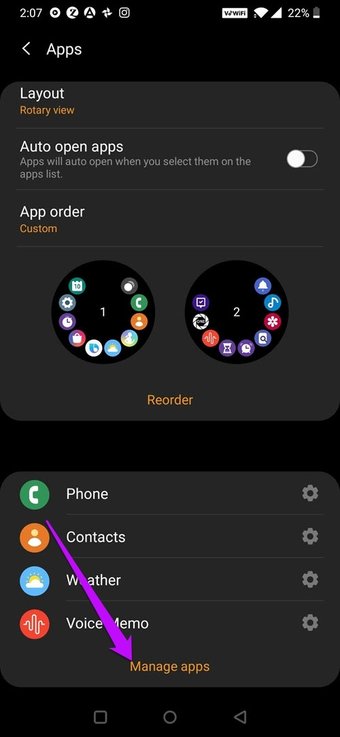
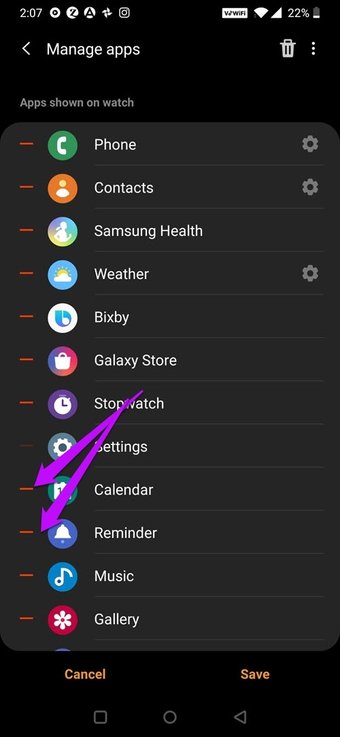
Vet du: Du kan se alla de senaste applikationerna från applikations widgeten.
4. Fancy Watch Face
Har du ett snyggt klockansikte med många ljusa färgikoner? Så mycket som möjligt när man tittar på AMOLED-skärmen är den tråkiga nyheten att ett ljust, färgstarkt urtavla så småningom kan bli mer batteribeständigt.

Lösning? Få ett AMOLED-klocka.
Till skillnad från andra klockytor har AMOLED klockytor fler svarta områden som i sin tur hjälper till att spara batteri eftersom de flesta pixlar på skärmen är inaktiva. Den goda nyheten är att det finns många klockan på Samsung Galaxy Shop. Från ett minimalistiskt ansikte till ett tungt, litet ansikte, allt har allt. Allt du behöver göra är att välja en och installera den.
Sök bara efter ett AMOLED-klockansikte eller ett Dark Clock-ansikte i Galaxy Shop.
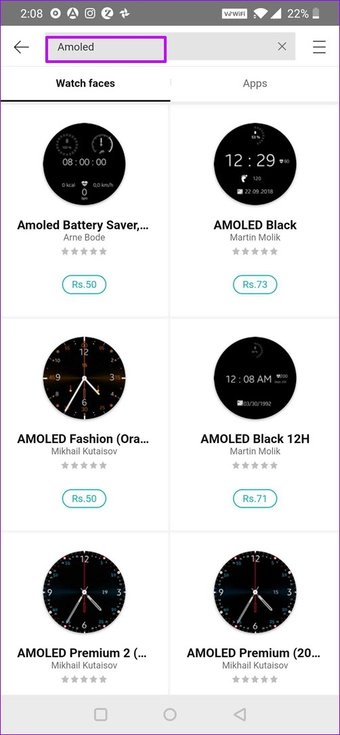
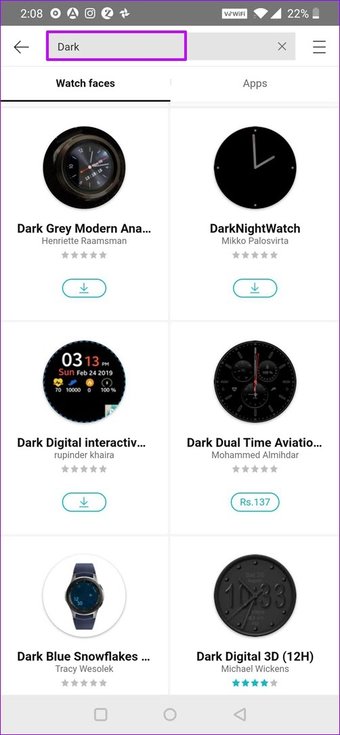
I mitt fall har jag bytt från min tjocka klocka tapet till denna coola röda och svarta klocka. Ser inte dåligt ut, säger jag.
5. Stäng av AOD och lägre ljusstyrka
Den alltid aktiva skärmen är höjdpunkten för de flesta Samsung flaggskepp, inklusive Galaxy Active 2, Galaxy S-serien och Galaxy Note-serien. Den här skärmen visar den version av klockans ansikte som för närvarande är inaktiv.
Som du kanske redan vet kan du kontrollera viktig statistik som tid, batteritid, åtgärder som vidtagits etc. Även utan att vakna på skärmen. Men skärmen förblir på hela tiden, vilket innebär att den har en betydande inverkan på batteriets livslängd.
För att stänga av den, öppna Inställningar och bläddra ner tills du ser alternativet för Batteri.
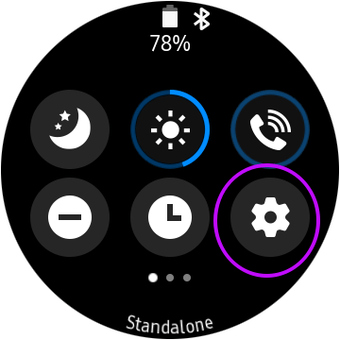
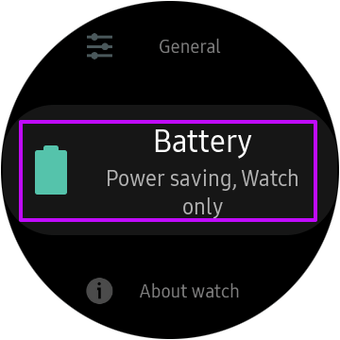
Välj därefter Watch alltid aktiva och inaktivera alternativ.
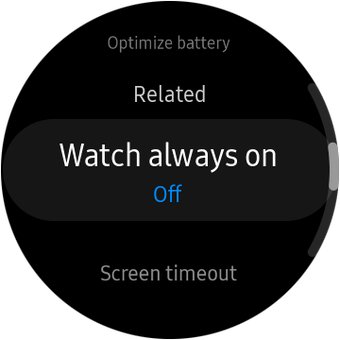
När du är där, kolla in skärmen. Jag har tidigare valt 1 minut, nu har jag bytt tillbaka till 15 sekunder.
För det andra, dra ner snabbinställningsmenyn och minska ljusstyrkenivån (den andra ikonen i den övre raden).
Pro tips: Du kan aktivera Wake Up-rörelse om du missar funktionen Always On Screen.
6. Optimera batteriet
Din Samsung Galaxy Active 2 kommer med en fantastisk funktion som heter Optimera batteri. Som namnet antyder hjälper den här funktionen att optimera batteriets livslängd och hjälpa den att hålla längre. Om du till exempel har Wi-Fi aktiverat eller om skärmens ljusstyrka är för hög låter denna funktion dig veta så att du kan vidta korrigerande åtgärder.
För att komma åt Batterioptimering, gå till Inställningar> batteri och bläddra ner tills du ser Optimera batteri.
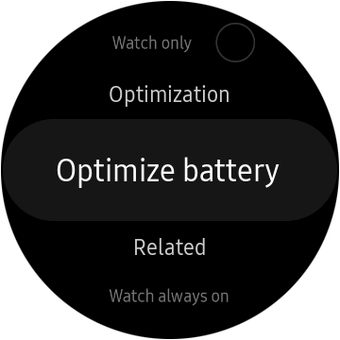
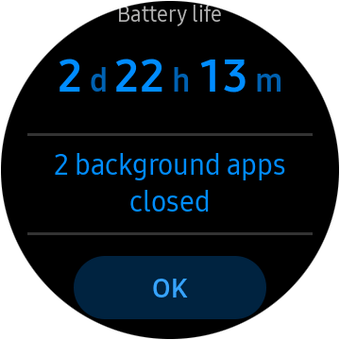
Klicka på annonsen och välj Optimera. Där är hon.
Optimera med Smart
Aktivera alltid Active 2 alltid uppdaterad. Det är bra att aktivera alternativet för automatisk nedladdning i Inställningar (Program som kan användas> Se programuppdateringar).
Vi vet att det inte är praktiskt att följa alla stegen som nämns ovan, eftersom de i princip tar bort din smartwatch från dess huvudfunktioner. Nyckeln här är att se vilka av rekommendationerna ovan som är bäst för dig och spara dessa förändringar på lång sikt.
I mitt fall fungerar inaktivering av funktionen Always On Display för mig, eftersom Ambient Mode OnePlus 7 ger mig nödvändig information. Dessutom använder jag sällan Wi-Fi, så jag kan göra det inaktivt. Det enda problemet jag har är att anpassa till utseendet på en klocka som är snabb.
På allvar har batteriets livslängd ökat från 1,5 dagar till 3,5 dagar, och det också när jag använder träningsläget varje dag (5 dagar i veckan).
Nästa: På tal om praktiken, visste du att det finns ett Sportsband specifikt för Galaxy Active 2? Se artikeln nedan för att hitta det bästa bandet.
